Microsoft Word adalah alat yang sangat kuat dan fleksibel untuk pembuatan dokumen. Salah satu aspek penting dalam mendesain dokumen yang profesional dan sesuai dengan kebutuhan adalah pengaturan ukuran elemen-elemennya, seperti margin, ukuran kertas, dan bahkan font. Seringkali, pengguna dihadapkan pada kebutuhan untuk bekerja dengan satuan ukuran yang berbeda, dan salah satu yang paling umum digunakan, terutama dalam konteks pencetakan dan desain grafis, adalah sentimeter (cm).
Bagi pengguna Microsoft Word 2007, menguasai cara mengubah satuan ukuran ke sentimeter adalah keterampilan dasar namun krusial. Artikel ini akan memandu Anda langkah demi langkah, menjelaskan setiap opsi, dan memberikan tips berguna agar Anda dapat bekerja dengan nyaman dan presisi menggunakan satuan sentimeter di Word 2007.
Mengapa Mengubah Satuan Ukuran Penting?
Sebelum kita masuk ke cara mengubahnya, penting untuk memahami mengapa Anda mungkin perlu mengubah satuan ukuran di Word 2007:
- Standar Industri: Banyak industri, terutama yang berkaitan dengan pencetakan, penerbitan, dan desain grafis, secara default menggunakan sentimeter sebagai satuan ukuran. Mengikuti standar ini memastikan bahwa dokumen Anda akan dicetak sesuai dengan harapan dan kompatibel dengan perangkat lunak atau perangkat keras lain yang digunakan dalam industri tersebut.
- Presisi dan Visualisasi: Bagi sebagian orang, sentimeter memberikan visualisasi yang lebih intuitif tentang ukuran fisik dibandingkan dengan inci atau poin. Anda mungkin lebih terbiasa dengan dimensi dalam sentimeter saat membayangkan tata letak halaman, jarak antar elemen, atau ukuran gambar.
- Kebutuhan Spesifik Dokumen: Dokumen tertentu, seperti brosur, kartu nama, atau poster, seringkali memiliki dimensi yang ditentukan dalam sentimeter. Mengatur Word agar menggunakan satuan ini akan mempermudah Anda dalam mencocokkan dimensi yang diinginkan.
- Kenyamanan Pengguna: Pada akhirnya, kenyamanan adalah faktor penting. Jika Anda lebih nyaman bekerja dengan sentimeter, kemampuan untuk mengubah satuan ukuran akan membuat proses penyusunan dokumen Anda menjadi lebih efisien dan menyenangkan.
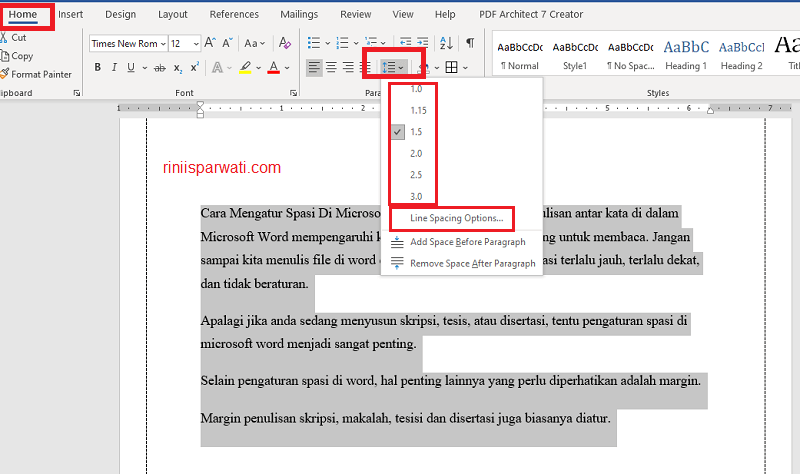
Lokasi Pengaturan Satuan Ukuran di Word 2007
Pengaturan yang mengontrol satuan ukuran di Microsoft Word 2007 berada di dalam opsi program. Ini berarti Anda perlu mengakses menu "Opsi" (Options) Word untuk melakukan perubahan. Prosesnya relatif sederhana, namun lokasi menu ini mungkin sedikit berbeda tergantung pada versi spesifik Word 2007 Anda (misalnya, jika Anda menggunakan Service Pack).
Langkah-Langkah Mengubah Satuan Ukuran ke Sentimeter (Cm)
Mari kita mulai dengan panduan langkah demi langkah untuk mengubah satuan ukuran di Word 2007:
-
Buka Dokumen Word 2007 Anda:
Langkah pertama adalah membuka dokumen Word 2007 yang ingin Anda kerjakan. Jika Anda baru memulai dokumen baru, Anda tetap perlu membuka programnya. -
Akses Tombol Office (Office Button):
Di sudut kiri atas jendela Word 2007, Anda akan melihat tombol bundar besar berwarna oranye yang bertuliskan "Office". Klik tombol ini. -
Pilih "Word Options":
Setelah mengklik Tombol Office, sebuah menu akan muncul di sebelah kiri jendela. Gulir ke bagian bawah menu ini dan Anda akan melihat opsi bertuliskan "Word Options". Klik pada opsi ini.
(Ilustrasi: Tampilan Tombol Office dan pilihan menu, termasuk "Word Options") -
Navigasi ke Bagian "Advanced":
Jendela "Word Options" akan terbuka. Di sebelah kiri jendela ini, Anda akan melihat daftar kategori. Cari dan klik pada kategori yang bertuliskan "Advanced" (Lanjutan).
(Ilustrasi: Jendela Word Options dengan pilihan kategori di sebelah kiri) -
Cari Bagian "Display":
Di panel kanan jendela "Advanced", gulir ke bawah sampai Anda menemukan bagian yang berjudul "Display" (Tampilan).
(Ilustrasi: Bagian "Display" di dalam opsi Advanced) -
Ubah Satuan Ukuran:
Di dalam bagian "Display", cari opsi yang bertuliskan "Show measurements in units of:" (Tampilkan pengukuran dalam satuan:). Anda akan melihat sebuah kotak tarik-turun (dropdown) di sebelahnya. -
Pilih "Centimeters":
Klik pada kotak tarik-turun tersebut. Sebuah daftar pilihan satuan ukuran akan muncul, yang biasanya mencakup:- Inches (inci)
- Centimeters (sentimeter)
- Millimeters (milimeter)
- Points (poin)
- Picas (pika)
Pilih "Centimeters" dari daftar ini.

(Ilustrasi: Kotak tarik-turun untuk memilih satuan ukuran) -
Klik "OK":
Setelah Anda memilih "Centimeters", klik tombol "OK" di bagian bawah jendela "Word Options" untuk menyimpan perubahan Anda dan menutup jendela tersebut.
(Ilustrasi: Tombol OK untuk menyimpan pengaturan)
Konfirmasi Perubahan
Setelah Anda mengklik "OK", Anda akan kembali ke dokumen Word Anda. Sekarang, di mana saja di Word di mana ukuran ditampilkan, Anda akan melihatnya dalam sentimeter. Beberapa area yang paling terlihat di mana Anda akan melihat perubahan ini adalah:
- Penggaris (Rulers): Jika Anda mengaktifkan penggaris horizontal dan vertikal (biasanya di bagian atas dan samping halaman), Anda akan melihat tanda centang dan angka sekarang dalam sentimeter.
- Kotak Dialog Pengaturan Halaman (Page Setup): Saat Anda membuka dialog "Page Setup" (diakses melalui menu "Page Layout" > "Page Setup" atau dengan mengklik sudut kanan bawah grup "Page Setup"), semua nilai margin, ukuran kertas, dan indentasi akan ditampilkan dalam sentimeter.
- Kotak Dialog Pengaturan Tab (Tabs): Pengaturan tabulasi untuk perataan teks juga akan menggunakan sentimeter.
- Ukuran Gambar dan Objek Lainnya: Saat Anda mengubah ukuran gambar, bentuk, atau objek lain di dokumen Anda, dimensi yang ditampilkan (jika Anda mengaktifkannya atau saat menggunakan alat pengeditan) akan dalam sentimeter.
- Pengaturan Spasi Baris dan Paragraf: Beberapa opsi spasi mungkin juga dipengaruhi, meskipun poin masih sering digunakan untuk spasi baris.
Kapan Satuan Lain Mungkin Masih Muncul?
Meskipun Anda telah mengubah pengaturan utama ke sentimeter, ada beberapa konteks di mana Anda mungkin masih melihat satuan lain, terutama "poin" (points). Ini biasanya terjadi dalam pengaturan yang berkaitan dengan tipografi dan font:
- Ukuran Font: Ukuran font (misalnya, 12pt, 14pt) hampir selalu diukur dalam poin. Ini adalah standar industri untuk tipografi, dan mengubahnya ke sentimeter tidak umum atau praktis.
- Spasi Antar Baris (Line Spacing) dalam Mode Otomatis: Saat Anda memilih spasi baris "Auto" atau "Multiple", Word menggunakan perhitungan internal yang seringkali didasarkan pada poin. Namun, ketika Anda memilih spasi tetap (Exactly), Anda bisa memasukkan nilai dalam poin.
Ini adalah perilaku normal dari Word dan tidak berarti pengaturan sentimeter Anda tidak berfungsi.
Mengubah Kembali ke Satuan Lain
Jika di kemudian hari Anda perlu kembali ke satuan ukuran lain (misalnya, inci), prosesnya sama persis. Cukup ulangi langkah-langkah di atas, tetapi pada langkah 7, pilih satuan yang Anda inginkan dari kotak tarik-turun "Show measurements in units of:".
Mengapa Pengaturan Page Setup Penting?
Memahami cara mengatur satuan ukuran ke sentimeter sangat erat kaitannya dengan pengaturan halaman. Ketika Anda ingin membuat dokumen yang memiliki dimensi fisik yang spesifik, Anda perlu mengatur:
- Ukuran Kertas: Misalnya, jika Anda ingin mencetak pada kertas ukuran A4, Anda perlu tahu dimensinya dalam sentimeter (21 cm x 29.7 cm). Anda dapat mengatur ini di
Page Layout>Page Setup>Papertab. - Margin: Margin adalah ruang kosong di sekitar teks Anda. Mengatur margin dalam sentimeter memberikan kontrol yang tepat atas berapa banyak ruang yang Anda miliki untuk konten Anda. Misalnya, Anda mungkin ingin margin 2 cm di setiap sisi. Ini diatur di
Page Layout>Page Setup>Margintab. - Tata Letak Kolom: Jika Anda menggunakan kolom, lebar kolom dan jarak antar kolom juga akan menggunakan satuan yang Anda pilih.
Dengan mengatur satuan ke sentimeter, Anda memastikan bahwa setiap nilai yang Anda masukkan untuk pengaturan halaman ini akan secara akurat mencerminkan dimensi fisik yang Anda inginkan.
Tips Tambahan untuk Bekerja dengan Ukuran di Word 2007
- Aktifkan Penggaris (Rulers): Pastikan penggaris horizontal dan vertikal diaktifkan. Anda dapat mengaktifkannya melalui tab
Viewdan mencentang kotak "Ruler". Ini adalah cara visual tercepat untuk melihat dan menyesuaikan ukuran. - Gunakan Kotak Dialog Pengaturan: Jangan ragu untuk menggunakan kotak dialog seperti "Page Setup", "Tabs", dan "Paragraph" untuk memasukkan nilai ukuran secara presisi.
- Pahami Konversi: Jika Anda mendapatkan spesifikasi dalam satuan yang berbeda, ketahui cara mengonversinya. Misalnya, 1 inci = 2.54 cm.
- Periksa Tampilan Cetak (Print Preview): Selalu gunakan "Print Preview" sebelum mencetak untuk memastikan tata letak dan ukuran sesuai dengan yang Anda inginkan. Ini akan membantu Anda mendeteksi masalah sebelum membuang kertas.
- Konsisten: Tetap konsisten dengan satuan yang Anda gunakan di seluruh dokumen Anda untuk menghindari kebingungan.
Kesimpulan
Mengubah satuan ukuran ke sentimeter di Microsoft Word 2007 adalah proses yang sederhana namun memberikan kontrol yang signifikan atas tata letak dan dimensi dokumen Anda. Dengan mengikuti langkah-langkah yang diuraikan dalam artikel ini, Anda dapat dengan mudah menyesuaikan Word agar sesuai dengan preferensi kerja Anda atau persyaratan proyek spesifik. Menguasai pengaturan ini akan memungkinkan Anda membuat dokumen yang tidak hanya terlihat profesional, tetapi juga akurat secara dimensi, siap untuk dicetak atau digunakan dalam berbagai aplikasi desain. Ingatlah untuk selalu memeriksa pengaturan Anda, terutama saat bekerja dengan margin dan ukuran halaman, untuk memastikan hasil akhir yang sempurna.


Tinggalkan Balasan